Kaip įkelti vaizdo įrašus į „YouTube“.
YouTube suteikia kūrėjams galimybę pasiekti milijoninę auditoriją. Nesvarbu, ar esate paauglys, kuris to nori pradėkite rašyti vlogus kaip hobį arba rinkodaros direktorius, kuriam reikia sukurti protingą reklamos kampaniją, platformoje galite nemokamai įkelti beveik bet kokio tipo vaizdo įrašus.
Šioje pamokoje pateikiami veiksmai, kaip įkelti vaizdo įrašą per kompiuterį arba „YouTube“ programą mobiliesiems.
Kaip įkelti vaizdo įrašą į „YouTube“.
Kad galėtumėte įkelti vaizdo įrašus į „YouTube“, turite turėti paskyrą. Jei turite „Google“ paskyrą, tai viskas, ko jums reikia norint sukurti „YouTube“ kanalą. Priešingu atveju susikurti Google paskyrą prieš judant į priekį.
-
Prisijunkite prie „YouTube“ paskyros.
Nešiojamajame arba staliniame kompiuteryje naudokite pageidaujamą interneto naršyklė norėdami pereiti prie „YouTube“ svetainė.Pasirinkite Prisijungti viršutiniame dešiniajame kampe. Jūs pateksite į naują puslapį, kuriame galite prisijungti prie esamos „Google“ paskyros.
Ant „YouTube“ programa mobiliesiems
, pasirinkite profilio piktogramą viršutiniame dešiniajame kampe. Pasirodo iššokantis langas su keliomis parinktimis. Pasirinkite Prisijungti norėdami įvesti savo Google paskyros informaciją. -
„YouTube“ naršyklės versijoje pasirinkite vaizdo kamera piktogramą viršutiniame dešiniajame kampe, tada pasirinkite Įkelti vaizdo įrašą. Programėlėje mobiliesiems pasirinkite vaizdo kamera piktogramą.
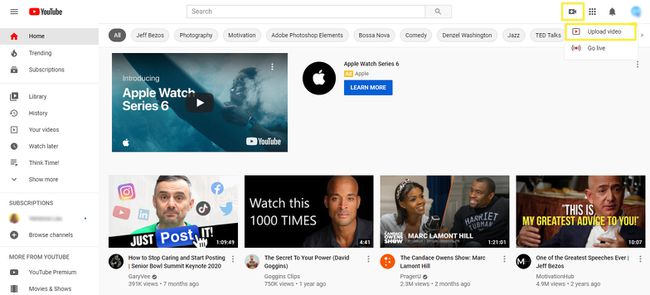
-
Įkelkite savo vaizdo įrašą. Kompiuteryje pasirinkite Pasirinkite Failai norėdami rasti vaizdo įrašą, kurį norite įkelti. Programėlėje mobiliesiems pasirinkite vaizdo įrašą (arba įrašykite naują).
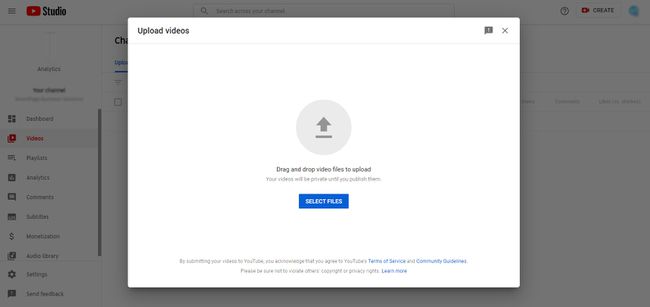
Įkeldami vaizdo įrašus iš „YouTube“ programos mobiliesiems, turite dvi parinktis:
- Slinkite per įrenginio naujausių įrašytų vaizdo įrašų miniatiūras, kad pasirinktumėte norimą įkelti.
- Įrašykite naują vaizdo įrašą tiesiogiai naudodami programą mobiliesiems.
Integruota įrašymo funkcija puikiai tinka paprastiems vaizdo įrašų tinklaraštininkams. Tačiau tai gali būti ne geriausias pasirinkimas, jei prieš paskelbiant vaizdo įrašui redaguoti reikia naudoti papildomas programas ar kitą programinę įrangą. Šios instrukcijos skirtos įrašyto vaizdo įrašo įkėlimui į „YouTube“. Peržiūrėkite savo įrenginio instrukcijas įrašyti vaizdo įrašą.
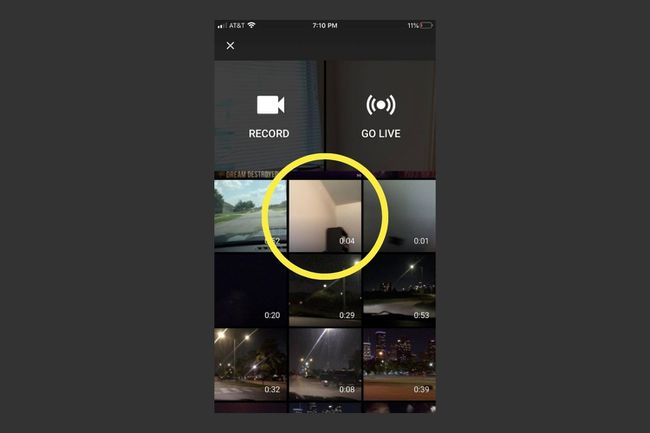
Pridėkite išsamios informacijos apie savo vaizdo įrašą: žiniatinklio versija
Laukdami, kol vaizdo įrašas bus įkeltas, įveskite tam tikrą informaciją ir tinkinkite nustatymus. Puslapio viršuje esanti eigos juosta suteikia supratimą, kaip reikės apdoroti vaizdo įrašą, o tai priklauso nuo vaizdo įrašo failo dydžio ir interneto ryšio greičio.
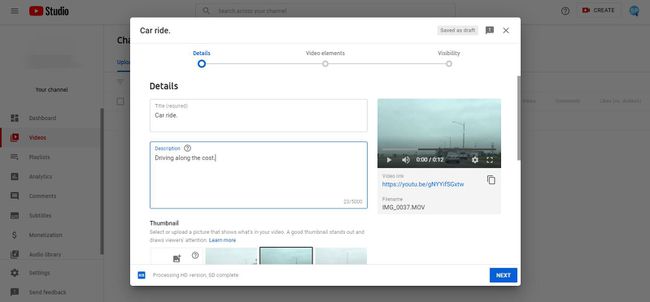
Pavadinimas (būtina): pagal numatytuosius nustatymus „YouTube“ jūsų vaizdo įrašui suteikia pavadinimą „VID XXXXXXXX XXXXXX“, naudodama skaičių derinį. Ištrinkite šį lauką ir pavadinkite klipą taip, kaip norite. Jei norite, kad jis būtų rodomas paieškos rezultatuose, įtraukite atitinkamus raktinius žodžius į pavadinimą.
apibūdinimas: Šiame lauke galite įtraukti išsamesnį vaizdo įrašo aprašymą ir papildomą informaciją, pvz., nuorodos į socialinius profilius arba svetaines. Pridėjus raktinių žodžių šioje skiltyje, vaizdo įrašas bus rodomas paieškos rezultatuose.
Miniatiūra: pasirinkite „YouTube“ vaizdo įrašo dalį, kurią norite rodyti kaip miniatiūrą, arba įkelkite kitą nuotrauką. Jei nepasirinksite miniatiūros, „YouTube“ ją automatiškai parinks už jus.
Grojaraščiai: Įkeldami vaizdo įrašą galite pridėti prie vieno iš esamų „YouTube“ grojaraščių arba sukurti naują.
Auditorija (būtina): „YouTube“ reikalauja, kad nurodytumėte, ar vaizdo įrašas skirtas vaikams, ar ne.
Amžiaus apribojimas (išplėstinė): Šiame skyriuje galite konfigūruoti papildomus vaizdo įrašo nustatymus, kad žmonėms būtų lengviau jį rasti ir peržiūrėti. Nors šis skyrius pavadintas amžiaus apribojimas (išankstinis), taip pat galite atlikti šiuos veiksmus:
- Pateikite deklaraciją apie rėmimą ar pritarimą.
- Sukurti žymas.
- Pasirinkite vaizdo įrašo kalbą.
- Pasirinkite antraštės sertifikatą.
- Nustatykite įrašymo datą.
- Nurodykite vaizdo įrašo vietą.
- Nustatykite licencijavimo apribojimus.
- Pasirinkite platinimo parinktį.
- Pasirinkite vaizdo įrašo kategoriją.
- Rūšiuokite savo komentarus.
- Išjungti komentarus.
- Leiskite bendruomenei prisidėti prie jūsų vaizdo įrašo.
- Padarykite vaizdo įrašo statistiką viešą arba privačią.
Pridėkite išsamios informacijos apie vaizdo įrašą: programos versija
Vaizdo įrašų įkėlimas į „YouTube“ naudojant programą mobiliesiems šiek tiek skiriasi nuo įkėlimo iš kompiuterio. Panašus į kitos populiarios vaizdo įrašų bendrinimo programos Kaip Instagramas, pirmiausia gausite keletą greito redagavimo įrankių, kuriais galėsite žaisti, o po to – skirtuką, kuriame galėsite užpildyti išsamią vaizdo įrašo informaciją.
Pasirinkę vaizdo įrašą iš savo įrenginio, pateksite į redagavimo funkciją, kurioje yra du įrankiai, kuriuos galite pasiekti iš apatinio meniu.
- Apkarpyti: supjaustykite vaizdo įrašą iki pasirinktos dalies, kurią norite įkelti.
- Pridėti filtrus: Taikykite smagius filtro efektus vaizdo įrašui, kad pakeistumėte spalvas arba pagerintumėte jo išvaizdą.
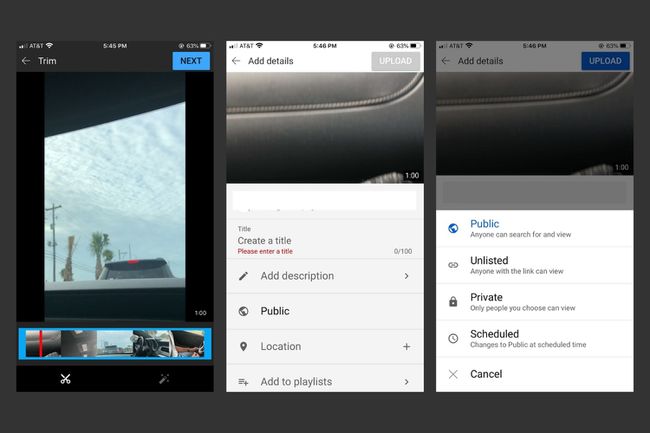
Kai būsite patenkinti savo redagavimu, pasirinkite Kitas viršutiniame dešiniajame kampe, kad pereitumėte prie išsamios vaizdo įrašo informacijos.
- Pavadinimas: Jei norite padidinti tikimybę, kad jis bus rodomas paieškos rezultatuose, įveskite vaizdo įrašo pavadinimą naudodami aprašomuosius raktinius žodžius.
- apibūdinimas: pridėkite pasirenkamą vaizdo įrašo aprašą su papildoma informacija, pvz., raginimu veikti ir nuorodomis. Naudokite raktinius žodžius, kad padidintumėte savo galimybes užimti gerą reitingą paieškos rezultatuose.
- Privatumas: pasirinkite, ar norite, kad jūsų vaizdo įrašas būtų rodomas kaip Viešas, Neįtraukta į sąrašą, arba Privatus. Šiame skyriuje pasirinkite Suplanuota norėdami nustatyti vaizdo įrašo privatumo nustatymus, kuriuos norite pakeisti į Viešas automatiškai tam tikrą dieną ir laiku.
- Vieta: pridėkite tikslią fizinę vietą.
- Pridėti prie grojaraščių: Įkeldami vaizdo įrašą galite sukurti naują grojaraštį arba pridėti jį prie anksčiau sukurto grojaraščio.
Įvedę išsamią vaizdo įrašo informaciją, pasirinkite Įkelti viršutiniame dešiniajame kampe. Pamatysite eigos juostą, rodančią, kiek laiko turite laukti, kol bus baigtas įkėlimas.
Naudokite „YouTube Studio“, kad gautumėte įžvalgų apie savo vaizdo įrašą
Kai vaizdo įrašas bus įkeltas, apsilankykite „YouTube Studio“, kad gautumėte įžvalgų apie jį, įskaitant peržiūras, kanalo prenumeratorius, komentarus ir kt.
Norėdami pasiekti „YouTube Studio“ kompiuteryje arba programoje mobiliesiems, pasirinkite savo profilio piktograma viršutiniame dešiniajame kampe, tada pasirinkite „YouTube Studio“..
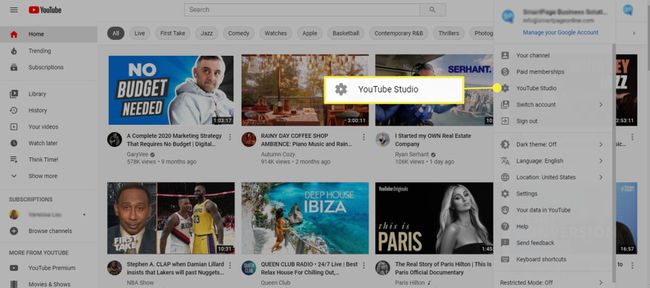
„YouTube Studio“ informacijos suvestinėje rodoma jūsų kanalo informacijos, pvz., naujausių įkeltų vaizdo įrašų ir vaizdo įrašų analizės, suvestinė. Naudokite jį norėdami pamatyti, kaip žiūrintieji žiūri jūsų vaizdo įrašus ir su jais sąveikauja. Tai atskleidžia tendencijas, kurios padės pagerinti turinį ir įkėlimo įpročius.
